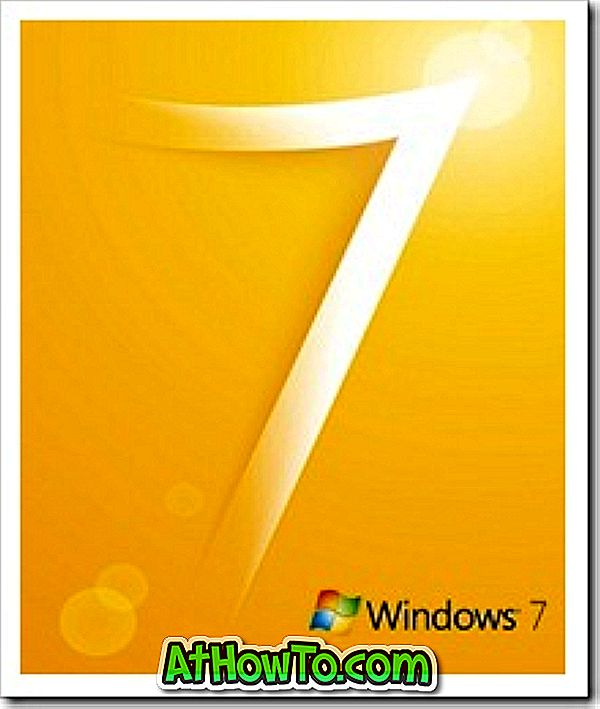Wenn Sie eine App aus dem Store installieren, wird der Eintrag der App automatisch zum Startmenü hinzugefügt, sodass Sie das Programm einfach über das Startmenü starten können. Mit dem Startmenüeintrag der App können Sie die App auch schnell deinstallieren, indem Sie die Verknüpfung der App mit dem Startmenü und der Taskleiste verbinden.
Normalerweise wird der Eintrag der App sofort nach der Installation der App im Startmenü angezeigt. Manchmal erscheint die App jedoch aus irgendeinem Grund nicht im Startmenü.
Wenn die installierte App nicht im Startmenü angezeigt wird, können Sie die folgenden Lösungen verwenden, um die App erneut zum Startmenü hinzuzufügen.
Reparieren Sie die App, um ihren Eintrag zum Startmenü hinzuzufügen
Diese Methode ganz oben auf der Liste zu erwähnen, da diese Methode für uns funktioniert hat. Wie Sie wahrscheinlich wissen, bieten neuere Versionen von Windows 10 die Möglichkeit, installierte Apps zu reparieren.
Wenn Sie eine App reparieren, wird die App repariert, indem ihre Daten beibehalten werden (ohne die App-Daten zu löschen). Diese Methode fügt automatisch einen Eintrag zum Startmenü hinzu. Also sollte funktionieren! So tun Sie das:
Schritt 1: Öffnen Sie die Einstellungen-App. Navigieren Sie zu Apps > Apps & Funktionen .
Schritt 2: Klicken Sie auf den Eintrag der App und anschließend auf den Link Erweiterte Optionen . Wenn beispielsweise der Eintrag der Open Live Writer-App fehlt, klicken Sie auf den entsprechenden Eintrag. Wenn der Eintrag der App in der Liste der installierten Apps angezeigt wird, liegt dies wahrscheinlich daran, dass die App nicht installiert wurde.

Schritt 3: Blättern Sie nach unten. Klicken Sie auf die Schaltfläche Reparieren, um die App zu reparieren, ohne die Daten der App zu löschen. Wenn die Reparaturoption für die App nicht verfügbar ist, klicken Sie auf die Schaltfläche Zurücksetzen .

Überprüfen Sie jetzt das Startmenü. Der Eintrag der App sollte jetzt angezeigt werden.
Erstellen Sie den Suchindex neu
Verwenden Sie diese Methode nur, wenn der Eintrag der App im Startmenü vorhanden ist (manuell prüfen), die Suche jedoch nicht in den Ergebnissen angezeigt wird. In unserem Artikel zum Erstellen des Suchindex in Windows 10 finden Sie schrittweise Anweisungen.
Als letzten Ausweg können Sie die App erneut installieren, indem Sie sie deinstallieren und dann eine neue Kopie derselben aus dem Store installieren.